部署本地项目到Git仓库流程
前言:Gitee学习笔记
一、用Git命令行指令上传
创建好自己的Gitee账号后,首先在界面里面创建一个仓库

填好仓库的名称,路径和描述信息

这里可以看到一些基础的教学,先克隆仓库地址,例如LinYong/almost get back
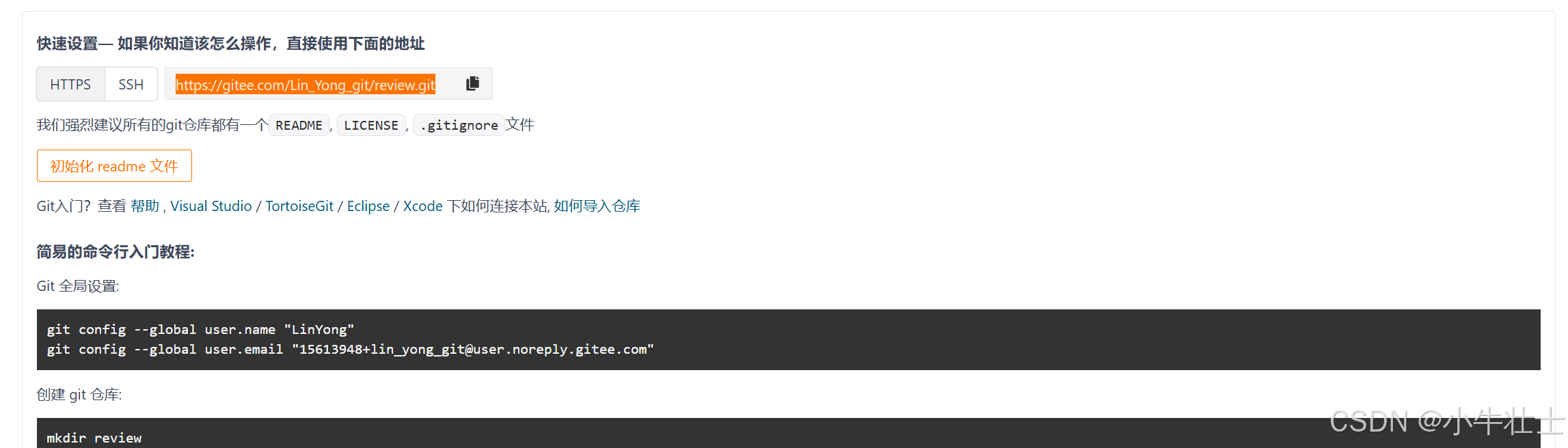
回到需要放置仓库的文件夹,右键更多选项,点击open git bash here,打开终端界面
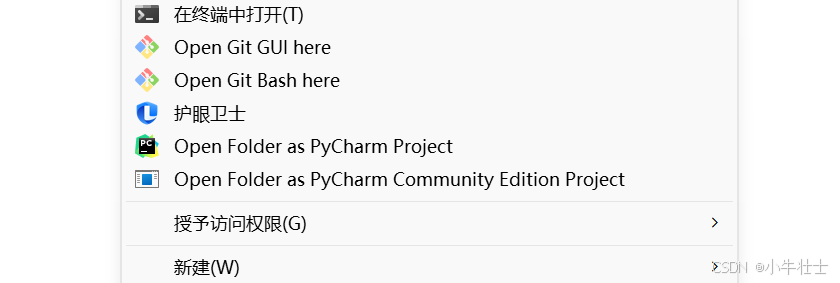
输入git clone + 仓库地址,可以在文件夹中看到新增的仓库文件夹
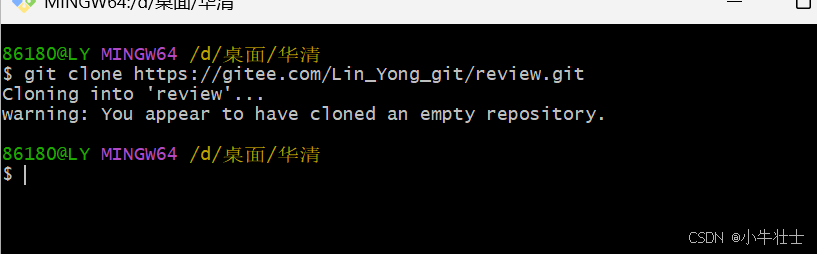
点进去新建文件,这里就是我们放工程文件的地方
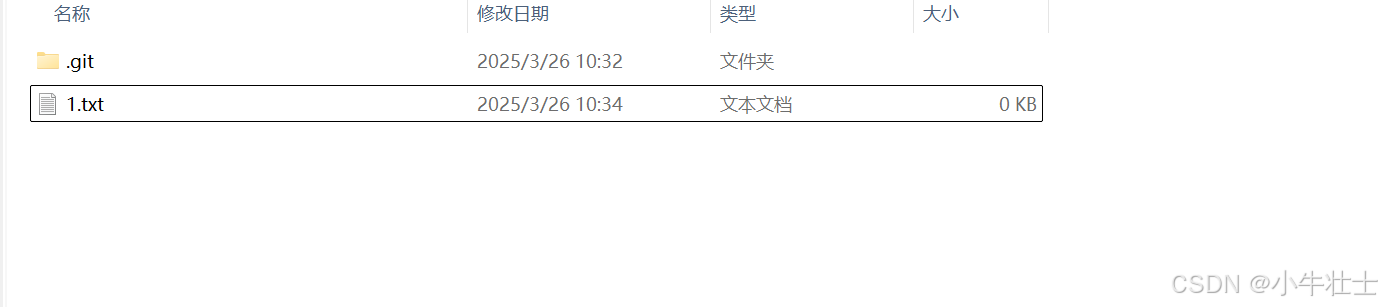
在这里再打开open git bash here界面
依次输入这几条指令:
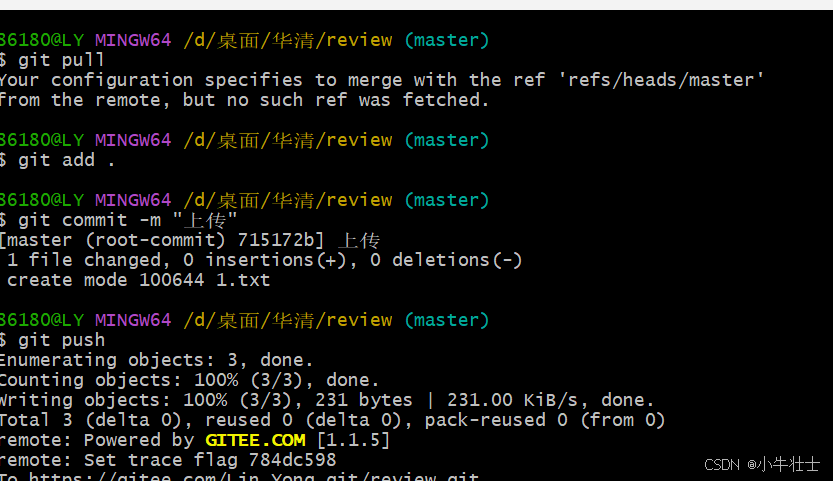
指令解析:
git clone + 地址 ==>拉去别人的仓库到本地
git pull ==> 更新整个仓库的所有更改(别人修改的也可以看见),提交前一定要先pull,push之前先pull确保提交时是代码的最新版本
git add . ==>将更改过的新修改文件添加到暂存区,这里的 . 代表所有文件
git commit -m ==>提交本地仓库,添加修改描述
git push ==> 上传自己的更新,提交云端仓库
然后就可以在Gitee仓库里面看到新上传的文件了
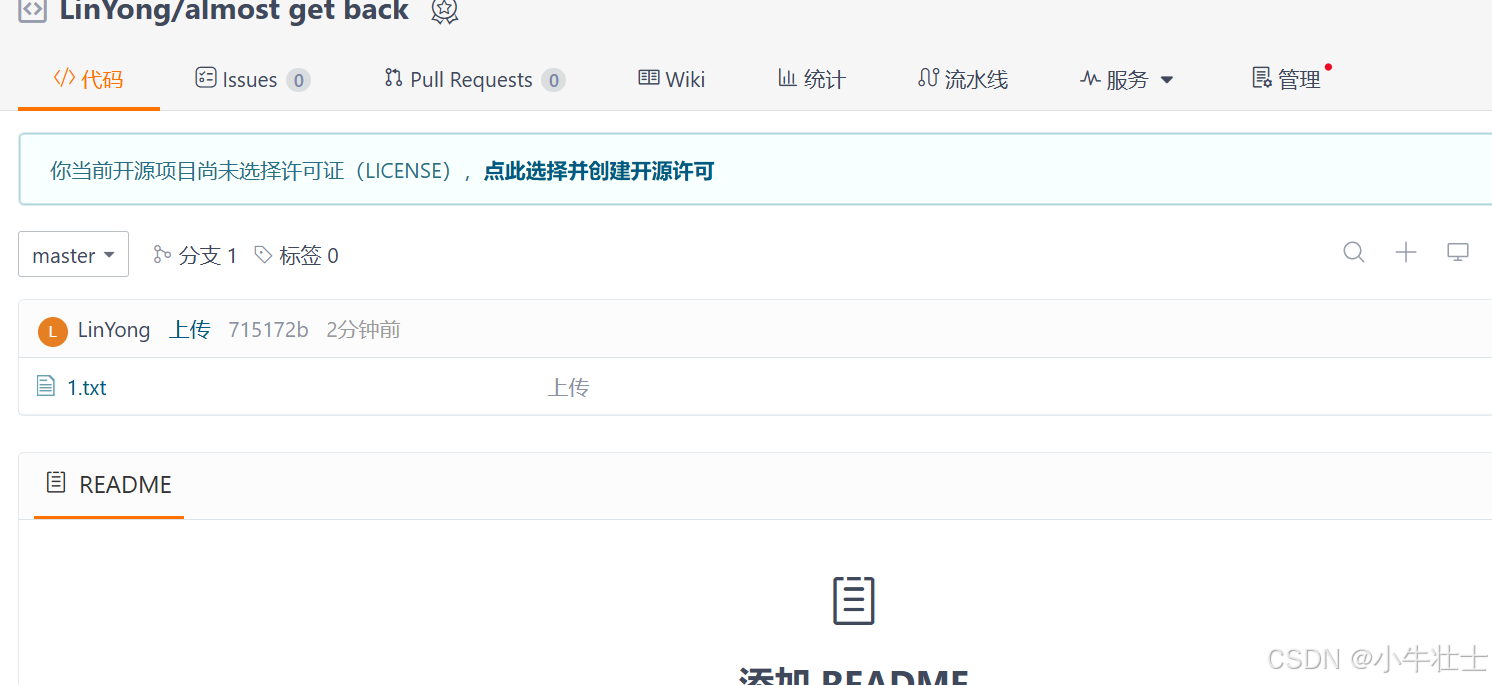
为了支持多人协作开发和多任务处理,同城还需要创建分支,在团队开发中,多个开发者可以同时在不同的分支上工作,互不干扰。例如,一个团队正在开发一个大型软件项目,开发人员 A 可以在 feature-login 分支上开发登录功能,开发人员 B 可以在 feature-payment 分支上开发支付功能。每个分支独立,避免了代码冲突,提高了开发效率。
即使是一个人开发,也可以通过分支同时处理多个任务。比如,开发者可以在 main 分支上维护稳定版本,同时在 feature-new-ui 分支上开发新的用户界面,而不会影响主分支的稳定性。
下面是命令行创建分支的示例:
打开open git bash here界面,输入git branch指令查看当前分支,输入git branch linlin指令创建名叫linlin的分支名, git checkout linlin切换到linlin分支,就可以开始向分支里面上传代码了,注意push的时候需要将指令改为git push origin linlin,不然会报错
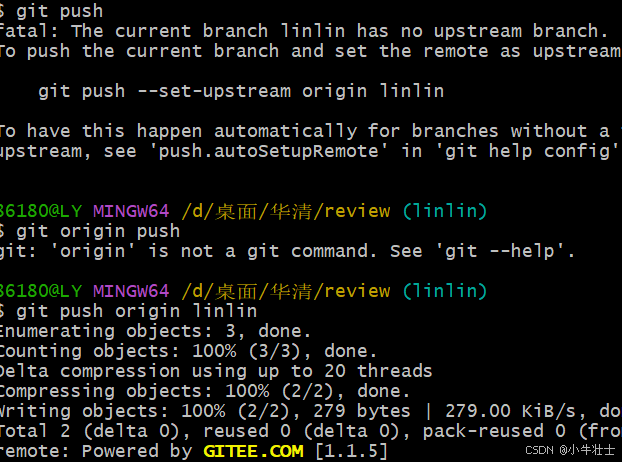
添加成功
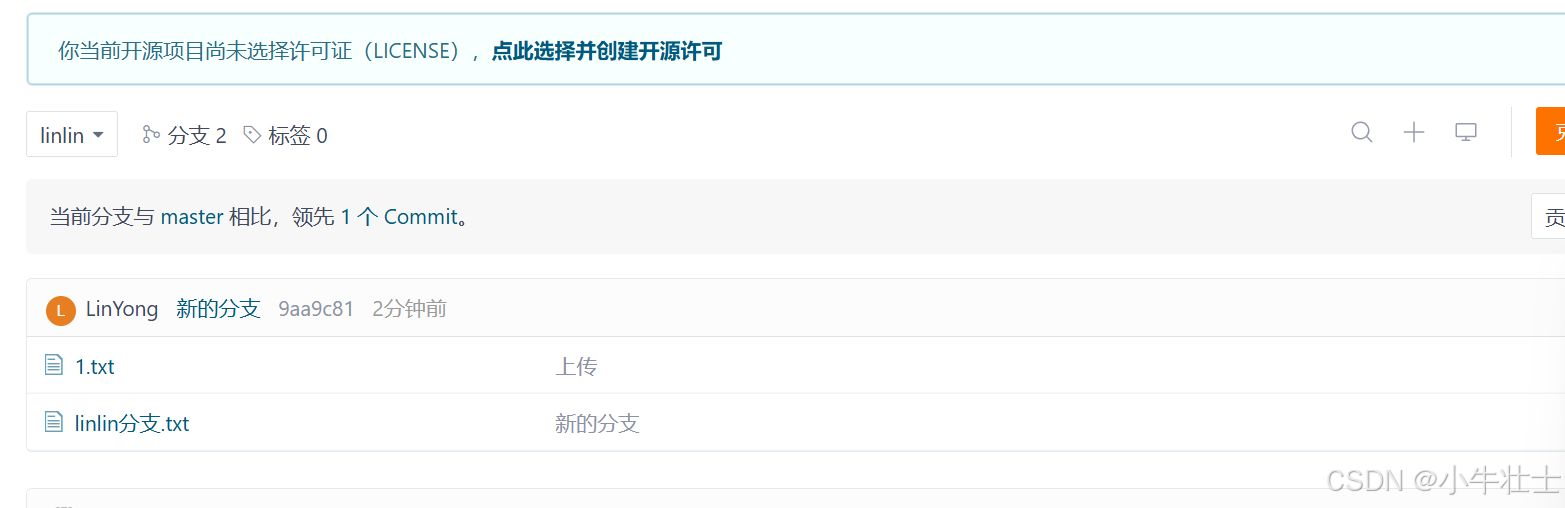
二、用vscode可视化界面上传
还是要先clone仓库到本地,使用vscode打开仓库文件夹
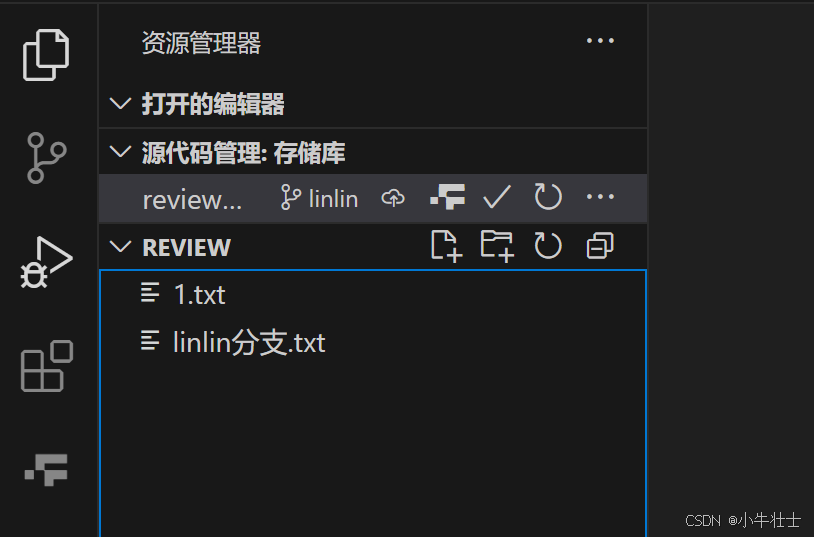
这里不添加新文件,而是在“linlin分支”文件里面修改,vscode会自动检测到修改并且显示
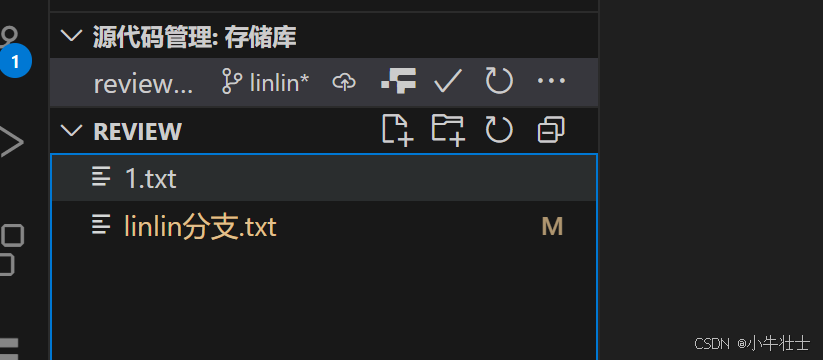
修改后点击提交并添加修改描述,这一步和git commit -m “ “类似

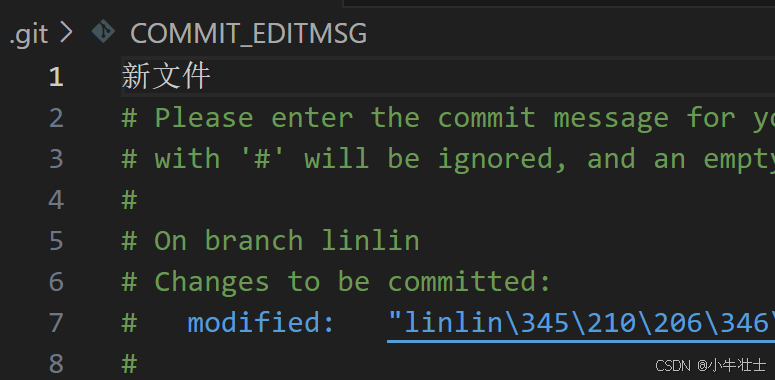
重复步骤修改文件里面内容,可以看到修改的地方
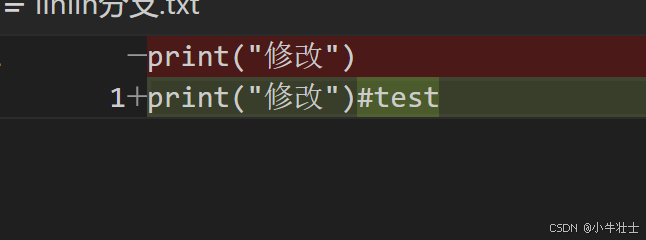
同时也可以在这里创建和选择分支
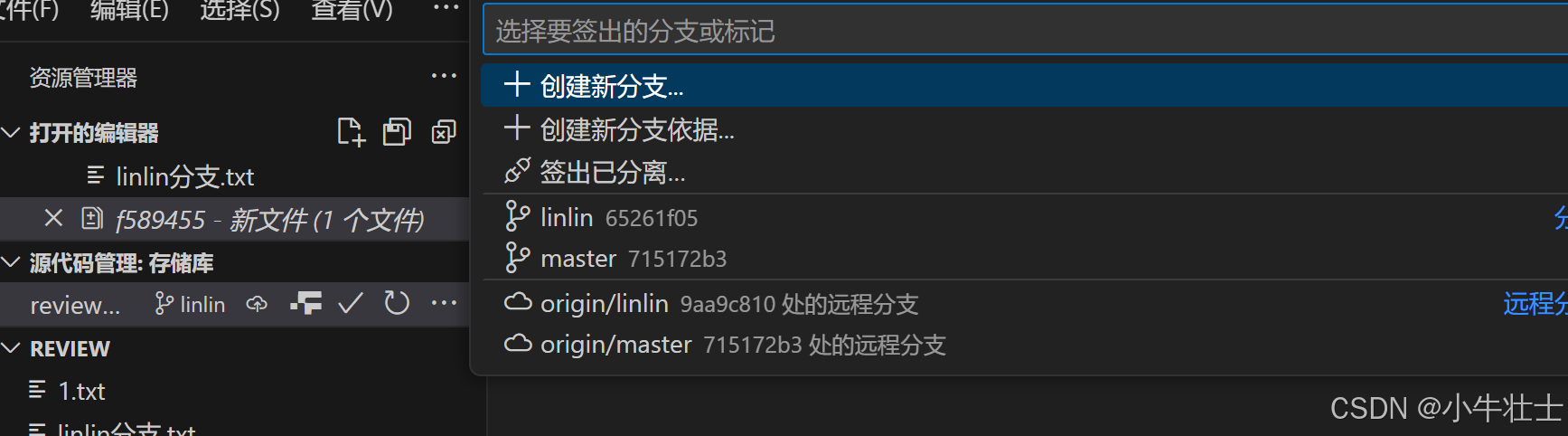
到这里只是把文件提交到临时存储库!!!还要点击推送才能提交上云仓库
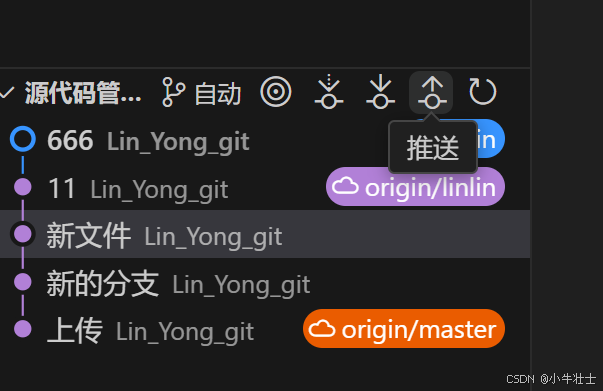
就能在Gitee仓库里面看到上传的文件了
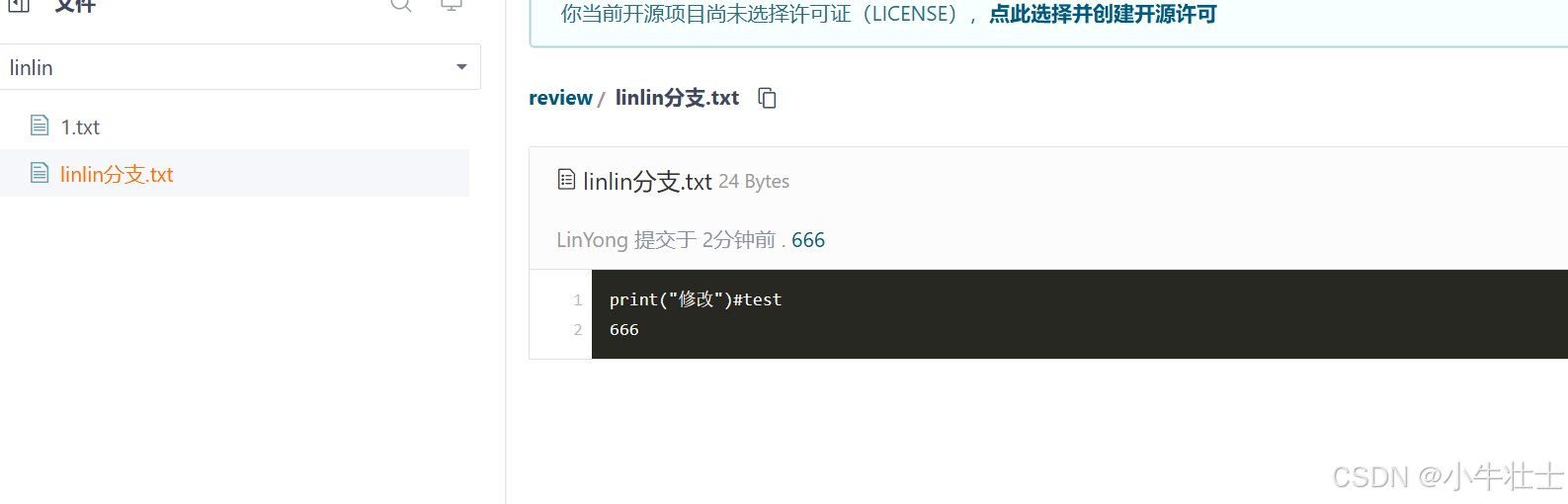
当然上面操作都是在linlin分支上操作的,当回到master分支就只能看到最开始创建的1.txt文件
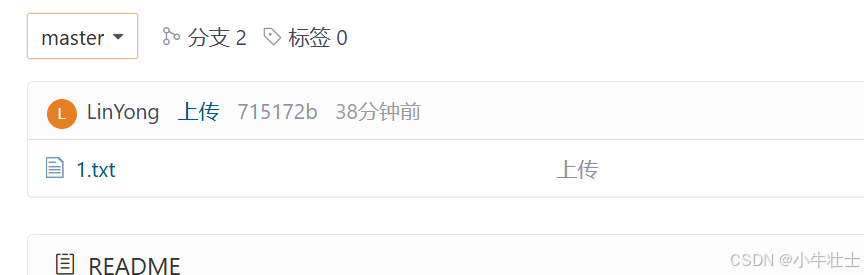
可以在命令行中输入如下指令合并分支
先checkout到master分支
git merge karen//把karen的分支合并到master分支(此时所处的分支是master分支)
git branch -d karen //删除karen分支(如果此时在karen里,是删除不了的)
git push //合并到master主分后 提交到远程仓库
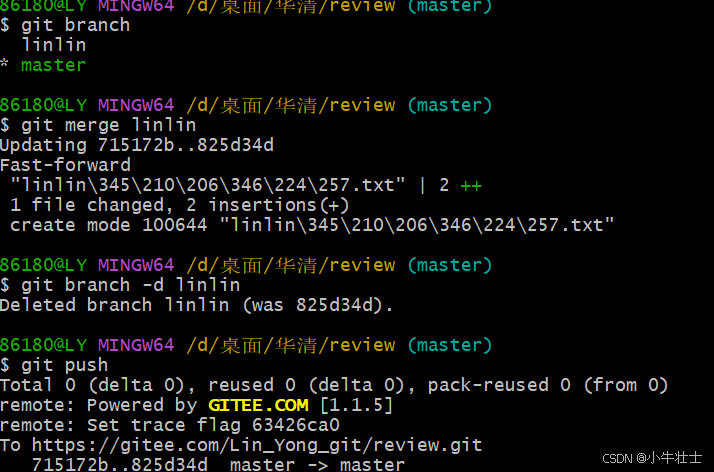
再查看分支就只有master了

master仓库中实现合并
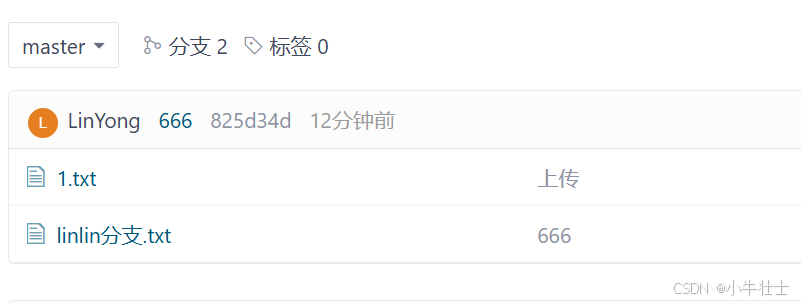
上班pull 下班push 循环往复 从此走向人生巅峰!

